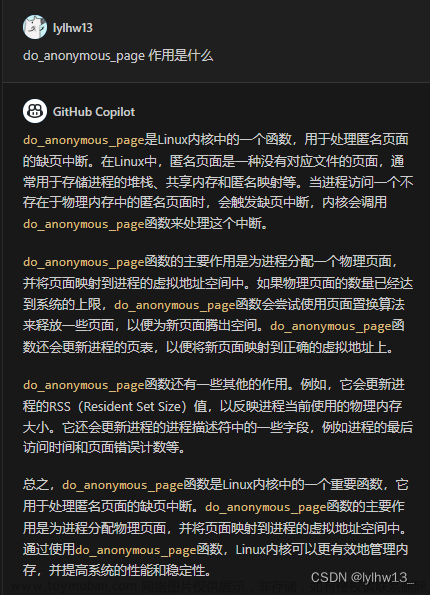首先pycrypto 项目已经不在更新了,自己开发可以使用cryptography、pycryptodome
https://pypi.org/project/cryptography/
https://pypi.org/project/pycryptodome/
关于python使用Crypto.Cipher模块,安装pycrypto ,ImportError: No module named 'Crypto' 常见问题及解决方案如下:
文章来源地址https://www.toymoban.com/news/detail-436455.html
1. 需要安装:Microsoft Visual C++ 14.0
error: Microsoft Visual C++ 14.0 is required. Get it with "Microsoft Visual C++ Build Tools": http://landinghub.visualstudio.com/visual-cpp-build-tools
安装VC
只要版本大于等于Microsoft Visual C++ 14.0 就可以,对应的VS版本高于2015就可以
微软官方VC下载地址
https://learn.microsoft.com/en-US/cpp/windows/latest-supported-vc-redist?view=msvc-170
https://visualstudio.microsoft.com/zh-hans/visual-cpp-build-tools/
也可以安装vs 桌面版本,会自动安装VC,相对会比较大,下载Community版本即可,安装时"使用c++的桌面开发"
微软官网下载地址
https://visualstudio.microsoft.com/zh-hans/
https://my.visualstudio.com/Downloads?q=visual%20studio%202019&wt.mc_id=o~msft~vscom~older-downloads
2. 安装VC 以后,inttypes.h 报错
报错信息:
ucrt\inttypes.h(26): error C2061: syntax error: identifier ‘intmax_t‘
error C2061: 语法错误: 标识符“intmax_t”;
error C2059: 语法错误:“;” ;
error C2143: 语法错误: 缺少“{”(在“__cdecl”的前面)
以下两种方案都可以使用
解决办法1:手动修改默认vs文件
(1) 复制 stdint.h到系统目录下 # 默认路径如下,注意自己安装vs的实际路径 C:\Program Files (x86)\Microsoft Visual Studio\2017\Community\VC\Tools\MSVC\14.10.25017\include\stdint.h 到 C:\Program Files (x86)\Windows Kits\10\Include\10.0.15063.0\ucrt\下 (2) 修改inttypes.h文件, C:\Program Files (x86)\Windows Kits\10\Include\10.0.15063.0\ucrt\inttypes.h 将第13行 #include <stdint.h> 修改为 #include "stdint.h" (3) 重新安装 pycrypto
解决方法2:设置vs环境变量
# cmd 下执行 cd \ cd C:\Program Files (x86)\Microsoft Visual Studio 14.0\VC vcvarsall.bat x86_amd64 ----------- # PyCharm 终端下执行 # 设置 stdint.h set CL=-FI"C:\Program Files (x86)\Microsoft Visual Studio 14.0\VC\include\stdint.h" # 安装pycrypto pip install pycrypto
3. Crypto首字母大小写问题
代码中引用Crypto 首字母大写,实际安装后模块目录下 Lib/site-packages/crypto 目录是小写,可以直接将该目录改成首字母大写的Crypto文章来源:https://www.toymoban.com/news/detail-436455.html
到了这里,关于Windows 安装 pycrypto 常见问题解决的文章就介绍完了。如果您还想了解更多内容,请在右上角搜索TOY模板网以前的文章或继续浏览下面的相关文章,希望大家以后多多支持TOY模板网!